Microsoft Windows 7
2. PIRMIE SOĻI DARBĀ AR DATORU
2.3. Darbs ar ikonām
Ikonas (icon) ir mazi attēli, kas attēlo datnes, mapes, programmas un citus objektus.
Ikonu skaits, izvietojums, saturs un noformējums ir atkarīgs gan no operētājsistēmas un tās versijas, gan instalētajām programmām un lietotāja veiktajām izmaiņām.
1.3.1. Tipiskās darbvirsmas ikonas
Parasti pirmo reizi startējot sistēmu Windows 7, uz darbvirsmas ir redzama vismaz viena ikona – atkritne (Recycle Bin).
Parasti uz darbvirsmas ir izvietotas visas vai daļa no tabulā redzamajām ikonām.
|
Ikona |
Raksturojums |
|
 |
Bibliotēkas – lietotāja mapju kopums |
|
 |
Mājas grupas koplietošanas mape |
|
|
Lietotāja mape |
|
 |
Datora atmiņas ierīču mape |
|
 |
Datortīkla mape |
|
 |
Vadības paneļa mape |
|
|
Atkritne tukša un pilna |
1.3.2. Darbvirsmas ikonu atlase
Lai veiktu kādas darbības ar ikonām, tās ir jāatlasa.
Ikonu var atlasīt, izpildot klikšķi uz tās.
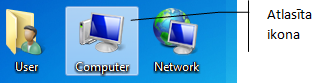
1.3.3. Darbvirsmas ikonu pārvietošana
Uz darbvirsmas ikonas parasti ir izkārtotas kolonnās, sākot no augšējā kreisā stūra. Lai pārvietotu ikonu:
- novieto uz ikonas peles rādītāju:
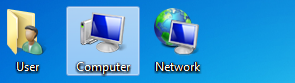
- turot piespiestu peles kreiso pogu, pārvelk ikonu uz izvēlēto vietu:
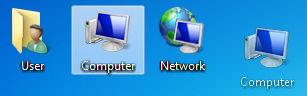
- atlaiž peles pogu.
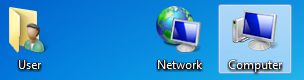
To, vai ikona izvēlētajā vietā pēc pārvilkšanas paliks nosaka režģa un līdzināšanas veida iestatījumi.
Režģis
Pēc noklusējuma ikonas tiek izkārtotas ar atstarpēm neredzamā režģī. Lai ikonas varētu izvietot brīvi, režģi var atslēgt:
- izpilda klikšķi ar labo peles taustiņu tukšā darbvirsmas apgabalā;
- no piedāvātā saraksta atver skatu izvēlni View;
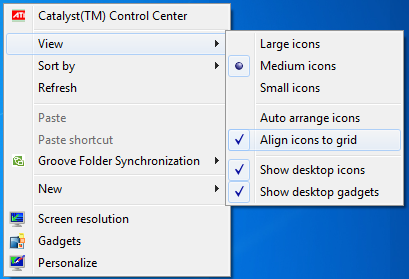
- atceļ atzīmi līdzināšanai pie režģa Align to Grid.
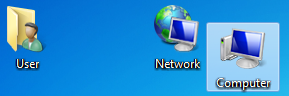
Lai režģa lietošanu ieslēgtu, lieto to pašu komandu un iestata atzīmi.

Līdzināšana
Ja ikona pēc pārvietošanas maina vietu, tad ir izvēlēta automātiskā ikonu līdzināšana. Tajā ikonas tiek izkārtotas viena zem otras, sākot ar darbvirsmas kreiso augšējo stūri. Kad viens ikonu stabiņš ir pilns, blakus tiek veidots nākamais. Pēc ikonu pārvietošanas tās automātiski atgriežas iepriekšējā vietā.
Lai automātisko līdzināšanu atslēgtu:
- izpilda klikšķi ar labo peles taustiņu tukšā darbvirsmas apgabalā;
- no piedāvātā saraksta izvēlas View:

- atceļ atzīmi pie Auto Arrange.
Lai automātisko līdzināšanu atjaunotu, iestata atzīmi pie Auto Arrange:


1.3.4 Lietotnes atvēršana
Lietotni var atvērt vairākos veidos:
- no darbvirsmas izpildot dubultklikšķi uz tās ikonas, piemēram:
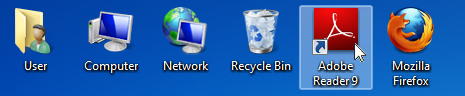
- no saīšņu saraksta uzdevumjoslā, izpildot klikšķi uz tās saīsnes, piemēram:
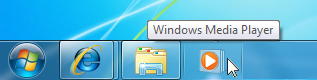
- no starta pogas izvēlnes biežāk izmantoto programmu saraksta, piemēram:
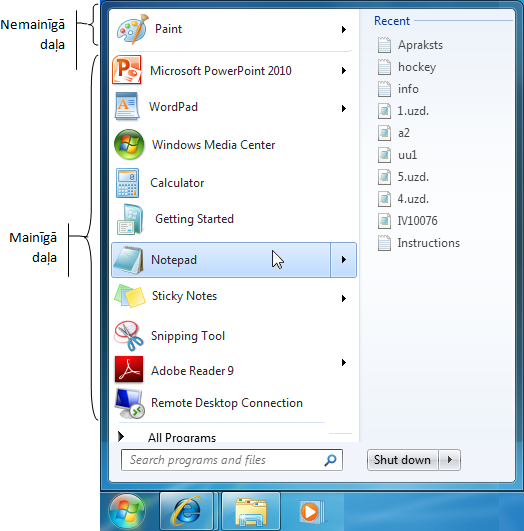
- no starta pogas visu programmu saraksta All Programs. Tajā alfabētiskā secībā vispirms ir redzams lietotņu saraksts, bet zem tā – lietotņu mapju saraksts. Ja lietotne nav redzama saraksta sākumā, to meklē mapēs. Mapes var pazīt pēc ikonas
 . Mapi atver, izpildot klikšķi uz tās nosaukuma. Atvērtās mapes saturs izvietojas sarakstā ar nelielu atkāpi no kreisās malas zem mapes nosaukuma. Lietotni atver, izpildot klikšķi uz tās nosaukuma, piemēram:
. Mapi atver, izpildot klikšķi uz tās nosaukuma. Atvērtās mapes saturs izvietojas sarakstā ar nelielu atkāpi no kreisās malas zem mapes nosaukuma. Lietotni atver, izpildot klikšķi uz tās nosaukuma, piemēram:
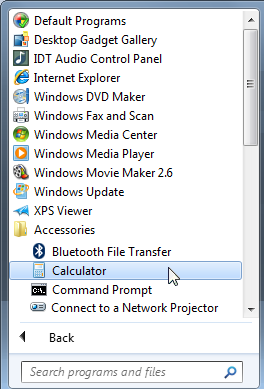
Kad uz lietotnes nosaukuma atrodas peles kursors, parasti kādu laiku ir redzams lodziņš ar lietotnes raksturojumu, piemēram:

1.3.5. Lietotņu saīšņu izveide, pārvietošana un izmešana
Lai ātrāk varētu piekļūt vajadzīgajām lietotnēm, tām var veidot saīsnes:
- uz darbvirsmas;
- uzdevumjoslā;
- starta pogas izvēlnes kreisās puses panelī.
Starta pogas atvērtā visu lietotņu (All Programs) sarakstā, izpildot klikšķi ar peles labo pogu uz izvēlētās lietotnes, var:
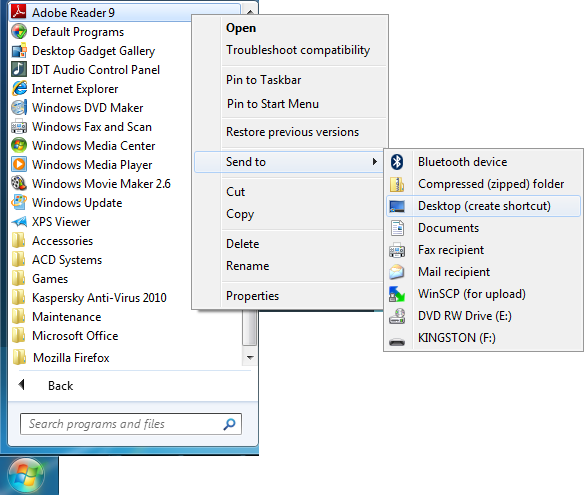
- izveidot saīsni uzdevumjoslā ar komandu Pin to Taskbar;
- ievietot biežāk izmantoto programmu sarakstā ar komandu Pin to Start Menu;
- izveidot saīsni uz darbvirsmas ar komandu Send to / Desktop (create shortcut).
Izpildot klikšķi ar peles labo pogu uz izvēlētās ikonas starta pogas, programmu sarakstā var veikt šādas darbības:
- augšējā daļā, kurā lietotņu saīsnes atrodas patstāvīgi:
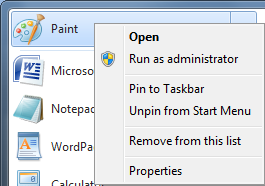
- izveidot saīsni uzdevumjoslā ar komandu Pin to Taskbar;
- pārvietot uz mainīgo daļu ar komandu Unpin to Start Menu;
- izmest no saraksta ar komandu Remove from this list;
- apakšējā daļā, kurā atrodas biežāk izmantotās programmas:
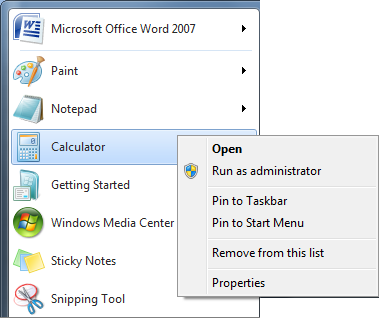
- izveidot saīsni uzdevumjoslā ar komandu Pin to Taskbar;
- pārvietot uz nemainīgo daļu ar komandu Pin to Start Menu;
- izmest no sarakstaar komandu Remove from this list.
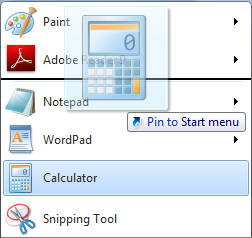
Arī uzdevumjoslā saīsni var ievietot, ievelkot ar peli no starta pogas saraksta, piemēram:
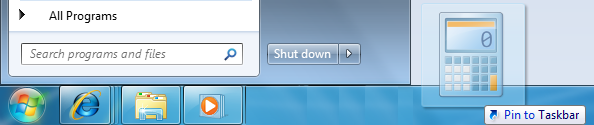
Lietotnes saīsni no uzdevumu joslas var izmest ar konteksta izvēlnes komandu Upin this program from taskbar:
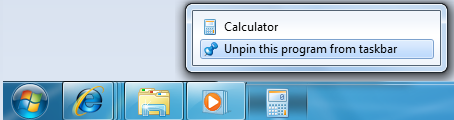
Saīšņu ikonu izkārtojumu var mainīt un tās sakārtot vajadzīgajā secībā, pārvelkot ar peli.
![]()

